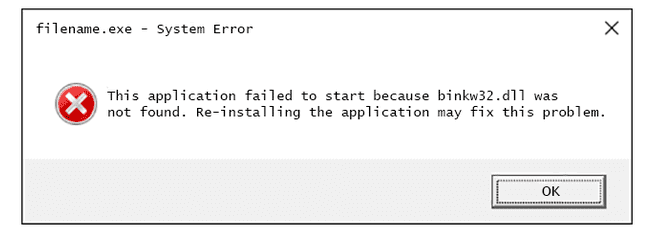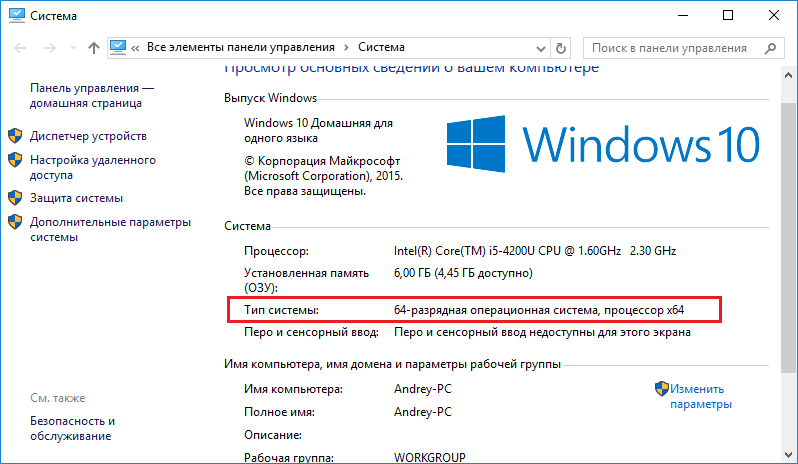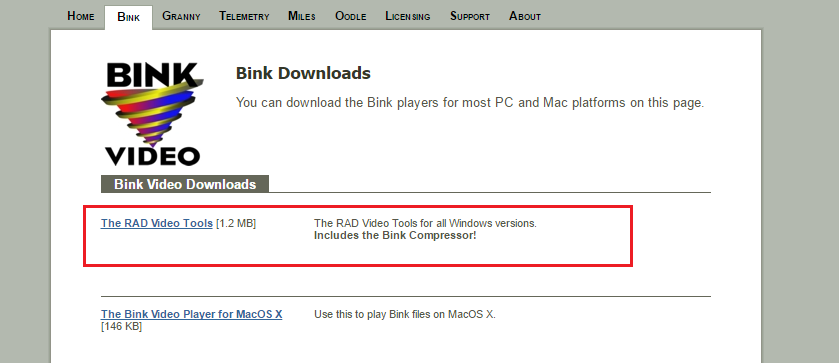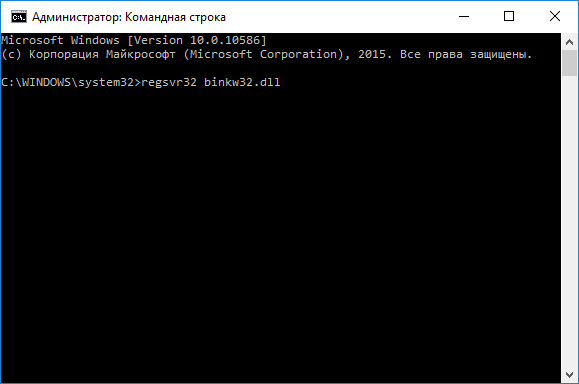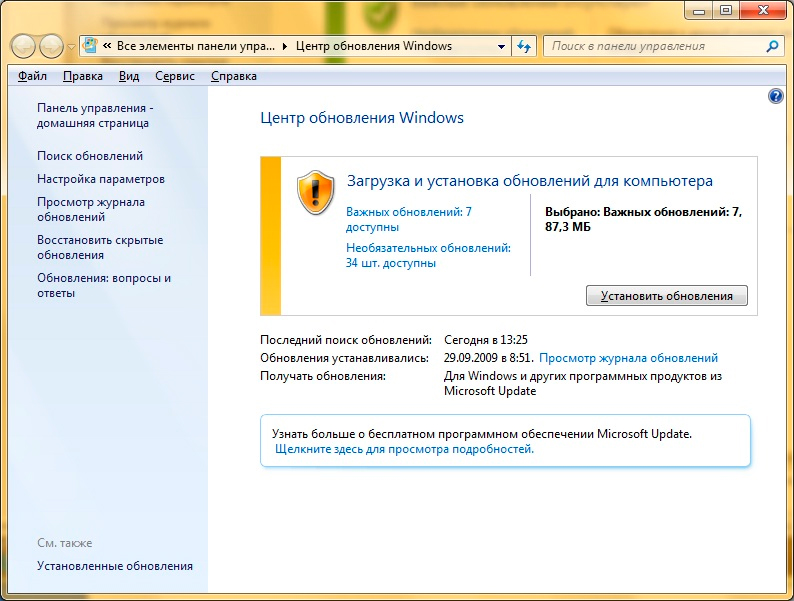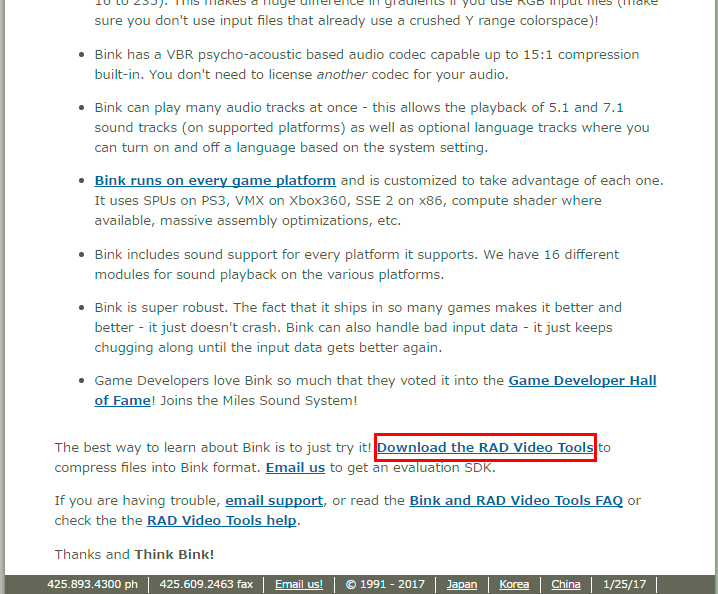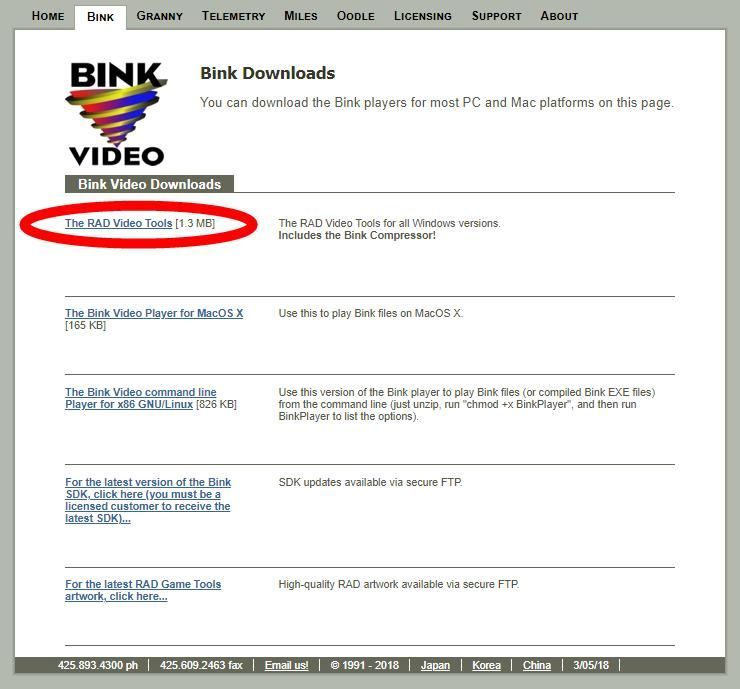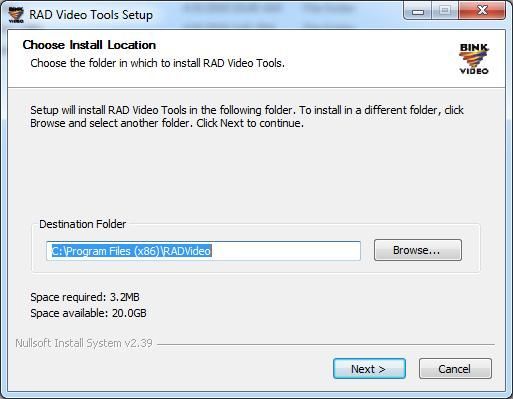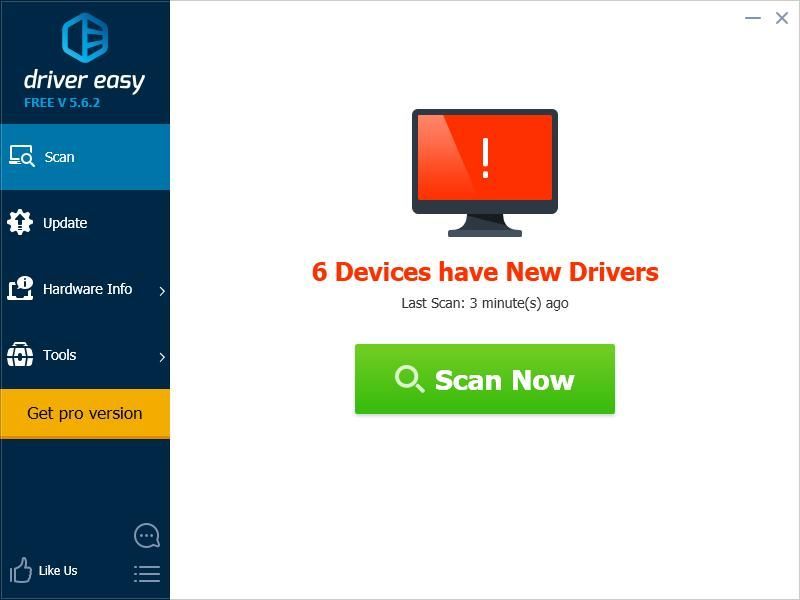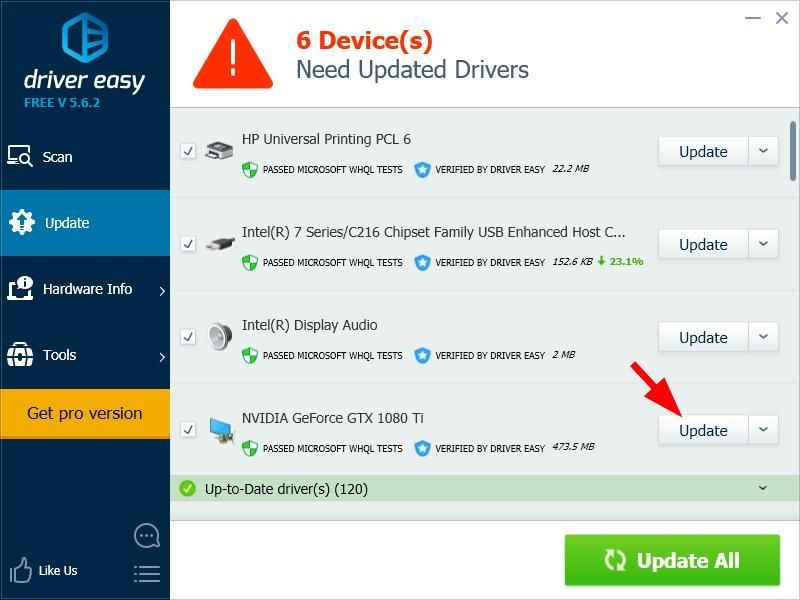binkw32.dll – что это? Это динамическая библиотека, которая важна при запуске многих программ и игр. Почему она отсутствует и появляется ошибка, как скачать.
Содержание:
- Загрузка binkw32 dll для Windows 64 и 32 bit размещение в системе
- Установка утилиты RAD Game Tools – эффективный способ
- Как исправить ошибку “Запуск программы невозможен”
- Другие способы решения проблемы
Здравствуйте друзья, сегодня мы снова поговорим об ошибке, связанной с библиотекой DLL. Иногда при запуске какой-то игры или программы, система может потребовать файл binkw32 dll. В этом случае будет возникать соответствующая ошибка.
Часто это связано с видео в игре. Данное дополнение является видеокодеком, который используется в большинстве компьютерных игр. Он играет роль кодирования и декодирования видеопотока. Разработан компанией RAD Game Tools. Если данный компонент отсутствует в системе, то не одна игра даже не запустится после установки.
Итак, в Windows динамической библиотеки binkw32 dll нет, устанавливать ее придется отдельно. Обычно она инсталлируется вместе с игрой, но из опыта понятно, что такое бывает не всегда и возникают какие-то неувязки. Бывает, что сам антивирус блокирует подобные библиотеки, поэтому, можно было бы его отключать на время. Тоже самое можно сказать и о вирусах, которые тоже могут повреждать или удалять динамические библиотеки.
Давайте теперь рассмотрим несколько способов решения проблемы с ошибкой – запуск программы невозможен так как на компьютере отсутствует binkw32.dll.
Cкачать binkw32 dll для Windows 64 bit и разместить в ОС
Как я уже говорил выше, данная библиотека не идет в комплекте с Windows, обычно она устанавливается с приложением или не устанавливается вообще, поэтому, придется сделать это вручную. Скачать данный файл можно отсюда. Вот еще несколько источников, откуда можно загрузить библиотеку:
- radgametools.com – найдите и скачайте компонент The RAD Video Tools. Установка поддерживается Windows 7, 8 и 10. Возможно, на Windows XP тоже пойдет.
- download-dll.ru – скачать binkw32.dll можно и для системы 32 bit по указанной ссылке. Пробуем, если не получилось с предыдущими вариантами.
Файл скачается в виде архива, поэтому не забудьте его распаковать и разместить в нужном месте системного диска.
Важным моментом является, конечно же, размещение binkw32 dll. Для того, чтобы разместить файл в нужную папку нужно знать разрядность системы – 64 bit или 32 bit. Вот что нужно сделать, чтобы это узнать:
- Зайти в “Мой компьютер” или “Этот компьютер”.
- Щелкнуть по пустому месту правой кнопкой мыши.
- Выбрать “Свойства”.
- Посмотреть информацию в поле “Тип системы”.
Теперь, если у вас 32-битная система, то кидать файл следует по пути C:WindowsSystem32. Если система 64-битная, то копируем файл в этот раздел: C:Windows SysWOW64. Правда, чаще всего и в первом и во втором случаях нужно кидать в папку «System32».
Как только вы переместили папку в нужное место перезагрузите компьютер, а потом попробуйте запустить приложение, которое выдавало ошибку. В случае неудачи идем к следующему варианту решения проблемы.
RAD Game Tools – как установить и исправить ошибку binkw32
Тоже легкий вариант. Всего лишь нужно установить пакет аудио и видеокодеков RAD Game Tools, данный инструмент применяется для многих игр. Скачать его можно отсюда. Выше я также давал ссылку на данный файл. Подойдет для любой операционной системы.
Установка проходит, как при обычной установке программы или игры, просто запускайте установщик и следуете инструкции. Как только пакет кодеков будет установлен перезагрузите компьютер, а потом запустите проблемную игру или программу. Обычно, проблема решается всегда.
Если даже второй вариант не помог, то попробуем использовать командную строку. Что же нужно сделать?
Руководствуясь первым способом расположите файл binkw32 dll в нужном месте (закинуть в каталог C:WindowsSystem32).
- Запустить от имени администратора командную строку.
- Прописать команду regsvr32 binkw32.dll и нажать Enter.
- Регистрация DLL библиотеки завершена.
- Перезагрузить компьютер.
Способы не помогли – игры и приложения не запускаются
Бывает и такое. При установке RAD Game Tools или ручной регистарции библиотеки в системе программа или игра отказывается запускаться с выводом окошка с соответствующим сообщением. Есть один метод, который может помочь.
- Первый этап довольно банален – необходимо обновить драйвера графических устройств. На обычном компьютере это будет AMD или Intel, а на ноутбуке тоже самое, только еще HD графика самого процессора. Обновляем программное обеспечение и перезагружаемся.
- Второй этап заключается в поиске файла binkw32.dll в системной папке System32. Если его там нет, закиньте и зарегистрируйте библиотеку, используя вышеуказанную инструкцию. Так же стоит скопировать этот файл и закинуть в корень игры – такая манипуляция может помочь запустить игру. Этот файл стоит взять из папки System самой игры. Но если его там нет, то берем библиотеку из архива, который можно скачать по ссылке выше.
- Третий этап заключительный. Например, вы уже поставили программу RAD Game Tools, либо вручную закинули файл библиотеки. Игра не запускается. После проделанных манипуляций попробуйте банально переустановить игру. Есть вероятность, что все будет работать.
Вот и все, думаю все варианты были ясны и у вас не возникло вопросов, но, если все же они есть, не стесняемся задавать их в комментариях. Часто системная ошибка binkw32 dll возникает в таких играх, как Skyrim, Mass Effect, GTA 4, Fallout 3, Мафия 2, Gears of War, Saints Row, Dishonored и многих других. А еще чаще это проблема возникает с пиратскими играми.
( 2 оценки, среднее 5 из 5 )
Скачать сейчас
Ваша операционная система:
Как исправить ошибку Binkw32.dll?
Прежде всего, стоит понять, почему binkw32.dll файл отсутствует и почему возникают binkw32.dll ошибки. Широко распространены ситуации, когда программное обеспечение не работает из-за недостатков в .dll-файлах.
What is a DLL file, and why you receive DLL errors?
DLL (Dynamic-Link Libraries) — это общие библиотеки в Microsoft Windows, реализованные корпорацией Microsoft. Файлы DLL не менее важны, чем файлы с расширением EXE, а реализовать DLL-архивы без утилит с расширением .exe просто невозможно.:
Когда появляется отсутствующая ошибка Binkw32.dll?
Если вы видите эти сообщения, то у вас проблемы с Binkw32.dll:
- Программа не запускается, потому что Binkw32.dll отсутствует на вашем компьютере.
- Binkw32.dll пропала.
- Binkw32.dll не найдена.
- Binkw32.dll пропала с вашего компьютера. Попробуйте переустановить программу, чтобы исправить эту проблему.
- «Это приложение не запустилось из-за того, что Binkw32.dll не была найдена. Переустановка приложения может исправить эту проблему.»
Но что делать, когда возникают проблемы при запуске программы? В данном случае проблема с Binkw32.dll. Вот несколько способов быстро и навсегда устранить эту ошибку.:
метод 1: Скачать Binkw32.dll и установить вручную
Прежде всего, вам нужно скачать Binkw32.dll на ПК с нашего сайта.
- Скопируйте файл в директорию установки программы после того, как он пропустит DLL-файл.
- Или переместить файл DLL в директорию вашей системы (C:WindowsSystem32, и на 64 бита в C:WindowsSysWOW64).
- Теперь нужно перезагрузить компьютер.
Если этот метод не помогает и вы видите такие сообщения — «binkw32.dll Missing» или «binkw32.dll Not Found,» перейдите к следующему шагу.
Binkw32.dll Версии
Версия
биты
Компания
Язык
Размер
1.9u
32 bit
RAD Game Tools, Inc.
U.S. English
0.18 MB
Версия
биты
Компания
Язык
Размер
1.9r
32 bit
RAD Game Tools, Inc.
U.S. English
0.17 MB
Версия
биты
Компания
Язык
Размер
1.9p
32 bit
RAD Game Tools, Inc.
U.S. English
0.17 MB
Версия
биты
Компания
Язык
Размер
1.9n
32 bit
RAD Game Tools, Inc.
U.S. English
0.17 MB
Версия
биты
Компания
Язык
Размер
1.9i
32 bit
RAD Game Tools, Inc.
U.S. English
0.17 MB
Версия
биты
Компания
Язык
Размер
1.9g
32 bit
RAD Game Tools, Inc.
U.S. English
0.16 MB
Версия
биты
Компания
Язык
Размер
1.9a
32 bit
RAD Game Tools, Inc.
U.S. English
0.16 MB
Версия
биты
Компания
Язык
Размер
1.99r
32 bit
RAD Game Tools, Inc.
U.S. English
0.22 MB
Версия
биты
Компания
Язык
Размер
1.99m
32 bit
RAD Game Tools, Inc.
U.S. English
0.22 MB
Версия
биты
Компания
Язык
Размер
1.99f
32 bit
RAD Game Tools, Inc.
U.S. English
0.2 MB
Версия
биты
Компания
Язык
Размер
1.9.9.0
32 bit
RAD Game Tools, Inc.
U.S. English
0.17 MB
Версия
биты
Компания
Язык
Размер
1.9.12.0
32 bit
RAD Game Tools, Inc.
U.S. English
0.17 MB
Версия
биты
Компания
Язык
Размер
1.8x
32 bit
RAD Game Tools, Inc.
U.S. English
0.16 MB
Версия
биты
Компания
Язык
Размер
1.8w
32 bit
RAD Game Tools, Inc.
U.S. English
0.16 MB
Версия
биты
Компания
Язык
Размер
1.8k
32 bit
RAD Game Tools, Inc.
U.S. English
0.19 MB
Версия
биты
Компания
Язык
Размер
1.8i
32 bit
RAD Game Tools, Inc.
U.S. English
0.18 MB
Версия
биты
Компания
Язык
Размер
1.6a
32 bit
RAD Game Tools, Inc.
U.S. English
0.33 MB
Версия
биты
Компания
Язык
Размер
1.0j
32 bit
RAD Game Tools, Inc.
U.S. English
0.25 MB
Версия
биты
Компания
Язык
Размер
1.0a
32 bit
RAD Game Tools, Inc.
U.S. English
0.17 MB
метод 2: Исправление Binkw32.dll автоматически с помощью инструмента для исправления ошибок
Как показывает практика, ошибка вызвана непреднамеренным удалением файла Binkw32.dll, что приводит к аварийному завершению работы приложений. Вредоносные программы и заражения ими приводят к тому, что Binkw32.dll вместе с остальными системными файлами становится поврежденной.
Вы можете исправить Binkw32.dll автоматически с помощью инструмента для исправления ошибок! Такое устройство предназначено для восстановления поврежденных/удаленных файлов в папках Windows. Установите его, запустите, и программа автоматически исправит ваши Binkw32.dll проблемы.
Если этот метод не помогает, переходите к следующему шагу.
метод
3: Установка или переустановка пакета Microsoft Visual C ++ Redistributable Package
Ошибка Binkw32.dll также может появиться из-за пакета Microsoft Visual C++ Redistribtable Package. Необходимо проверить наличие обновлений и переустановить программное обеспечение. Для этого воспользуйтесь поиском Windows Updates. Найдя пакет Microsoft Visual C++ Redistributable Package, вы можете обновить его или удалить устаревшую версию и переустановить программу.
- Нажмите клавишу с логотипом Windows на клавиатуре — выберите Панель управления — просмотрите категории — нажмите на кнопку Uninstall.
- Проверить версию Microsoft Visual C++ Redistributable — удалить старую версию.
- Повторить деинсталляцию с остальной частью Microsoft Visual C++ Redistributable.
- Вы можете установить с официального сайта Microsoft третью версию редистрибутива 2015 года Visual C++ Redistribtable.
- После загрузки установочного файла запустите его и установите на свой ПК.
- Перезагрузите компьютер после успешной установки.
Если этот метод не помогает, перейдите к следующему шагу.
метод
4: Переустановить программу
Как только конкретная программа начинает давать сбой из-за отсутствия .DLL файла, переустановите программу так, чтобы проблема была безопасно решена.
Если этот метод не помогает, перейдите к следующему шагу.
метод
5: Сканируйте систему на наличие вредоносного ПО и вирусов
System File Checker (SFC) — утилита в Windows, позволяющая пользователям сканировать системные файлы Windows на наличие повреждений и восстанавливать их. Данное руководство описывает, как запустить утилиту System File Checker (SFC.exe) для сканирования системных файлов и восстановления отсутствующих или поврежденных системных файлов (включая файлы .DLL). Если файл Windows Resource Protection (WRP) отсутствует или поврежден, Windows может вести себя не так, как ожидалось. Например, некоторые функции Windows могут не работать или Windows может выйти из строя. Опция «sfc scannow» является одним из нескольких специальных переключателей, доступных с помощью команды sfc, команды командной строки, используемой для запуска System File Checker. Чтобы запустить её, сначала откройте командную строку, введя «командную строку» в поле «Поиск», щелкните правой кнопкой мыши на «Командная строка», а затем выберите «Запустить от имени администратора» из выпадающего меню, чтобы запустить командную строку с правами администратора. Вы должны запустить повышенную командную строку, чтобы иметь возможность выполнить сканирование SFC.
- Запустите полное сканирование системы за счет антивирусной программы. Не полагайтесь только на Windows Defender. Лучше выбирать дополнительные антивирусные программы параллельно.
- После обнаружения угрозы необходимо переустановить программу, отображающую данное уведомление. В большинстве случаев, необходимо переустановить программу так, чтобы проблема сразу же исчезла.
- Попробуйте выполнить восстановление при запуске системы, если все вышеперечисленные шаги не помогают.
- В крайнем случае переустановите операционную систему Windows.
В окне командной строки введите «sfc /scannow» и нажмите Enter на клавиатуре для выполнения этой команды. Программа System File Checker запустится и должна занять некоторое время (около 15 минут). Подождите, пока процесс сканирования завершится, и перезагрузите компьютер, чтобы убедиться, что вы все еще получаете ошибку «Программа не может запуститься из-за ошибки Binkw32.dll отсутствует на вашем компьютере.
метод 6: Использовать очиститель реестра
Registry Cleaner — мощная утилита, которая может очищать ненужные файлы, исправлять проблемы реестра, выяснять причины медленной работы ПК и устранять их. Программа идеально подходит для работы на ПК. Люди с правами администратора могут быстро сканировать и затем очищать реестр.
- Загрузите приложение в операционную систему Windows.
- Теперь установите программу и запустите ее. Утилита автоматически очистит и исправит проблемные места на вашем компьютере.
Если этот метод не помогает, переходите к следующему шагу.
Frequently Asked Questions (FAQ)
QКакая последняя версия файла binkw32.dll?
A1.9u — последняя версия binkw32.dll, доступная для скачивания
QКуда мне поместить binkw32.dll файлы в Windows 10?
Abinkw32.dll должны быть расположены в системной папке Windows
QКак установить отсутствующую binkw32.dll
AПроще всего использовать инструмент для исправления ошибок dll

В этой инструкции пошагово о том, где скачать нужный файл для Windows 11, Windows 10 или 7, о нюансах исправления ошибки и некоторая дополнительная информация, которая может оказаться полезной в контексте решения рассматриваемой проблемы.
Первоочередные способы исправления ошибки при отсутствии файла
Все указанные файлы DLL представляют собой разные версии библиотек Bink Video Codec, который используется в некоторых играх, реже — в прикладном ПО. В случае, если разработчик игры использовал этот кодек в своем продукте, он гарантированно включил необходимые DLL в состав установщика.
Если же при запуске вы получаете сообщение о том, что система его не обнаружила, прежде всего необходимо рассмотреть следующие варианты решить проблему, прежде чем скачивать какие-либо файлы DLL со сторонних сайтов:
- В случае, если игра ранее работала, а теперь стала сообщать об отсутствующих binkw32.dll, binkw64.dll, bink2w32.dll или bink2w64.dll, предположительно, файл был удалён. Возможные решения: переустановить игру, изучить журнал антивируса и восстановить файл, если он обнаружится там (особенно в случае не самых лицензионных игр).
- Если у вас есть дистрибутив игры, нужный файл DLL можно поискать в нём, а затем поместить в одно из расположений: в папку с установленной игрой (иногда — во вложенную папку System или Bin, если остальные DLL находятся там), теоретически размещение возможно в System32 (для файлов binkw64.dll и bink2w64.dll) или SysWOW64 (для файлов binkw32.dll и bink2w32.dll), но конкретно для этого файла это не является стандартным расположением.
- Если дистрибутив (установщик) игры представляет собой единственный объёмный файл .exe, его можно попробовать открыть с помощью архиватора, например, 7-Zip и поискать нужный файл там. В играх Microsoft файл может находиться внутри файла .cab в дистрибутиве игры.
- В случае, если вы скачали некую «сборку» игры не с официального источника, её автор мог не включить необходимый файл. Имеет смысл подобрать другую версию этой же игры и не забывать о том, что антивирус может удалять некоторые модифицированные файлы в таких играх.
RAD Game Tools и Bink Video Codec
Bink Video Codec входит в состав RAD Game Tools с официальным сайтом http://www.radgametools.com/ где можно скачать RAD Video Tools. Делать этого не нужно — проблему с запуском игры это никак не исправит, о чём сами разработчики сообщают на странице вопросов и ответов (мой перевод ниже):
Кто-то сказал мне скачать библиотеку Bink DLL или скачать RAD Video Tool, чтобы получить файл DLL и исправить запуск игры — почему это не работает?
Потому что это паршивый совет. Библиотеки DLL Bink не взаимозаменяемы. Если вы скопируете неправильную версию DLL в другое предварительно скомпилированное приложение (например, в игру), то вероятнее всего произойдёт сбой. RAD Video Tools и вовсе не содержит встроенных библиотек DLL Bink, так что его установка не будет иметь абсолютно никакого эффекта. Пожалуйста, обратитесь за поддержкой к разработчику игры.
Как всё-таки скачать binkw32.dll, binkw64.dll, bink2w32.dll и bink2w64.dll, если вы решили, что это необходимо
Единственный официальный источник для вашей конкретной игры — разработчик этой игры и соответствующий дистрибутив. Если же такой вариант не подходит, и несмотря на всё сказанное выше в статье вы решите скачать указанные файлы, в Интернете есть множество сайтов с DLL, которые вы можете использовать на свой страх и риск.
Также, в Google Drive по этой ссылке вы можете найти два архива Bink1.7z и Bink2.7z. Первый содержит разные версии файла binkw32.dll и binkw64.dll, второй — bink2w32.dll и bink2w64.dll, для 32-бит и 64-бит Windows 11, Windows 10, 8.1 и Windows 7.
Вы можете открыть архив, распаковать нужную версию файла, убрать указание версии в начале имени файла и поместить в папку с другими библиотеками DLL в папке игры.
Размещение в папки System32 и SysWOW64 нежелательно, равно как и попытка регистрировать DLL с помощью regsvr32.exe. В последнем случае вы получите одну из ошибок:
На этом всё, надеюсь, кому-то я помог решить проблему, а для кого-то — прояснить ситуацию.
binkw32.dll – что это? Это динамическая библиотека, которая важна при запуске многих программ и игр. Почему она отсутствует и появляется ошибка, как скачать.
Содержание:
- Загрузка binkw32 dll для Windows 64 и 32 bit размещение в системе
- Установка утилиты RAD Game Tools – эффективный способ
- Как исправить ошибку “Запуск программы невозможен”
- Другие способы решения проблемы
Здравствуйте друзья, сегодня мы снова поговорим об ошибке, связанной с библиотекой DLL. Иногда при запуске какой-то игры или программы, система может потребовать файл binkw32 dll. В этом случае будет возникать соответствующая ошибка.
Часто это связано с видео в игре. Данное дополнение является видеокодеком, который используется в большинстве компьютерных игр. Он играет роль кодирования и декодирования видеопотока. Разработан компанией RAD Game Tools. Если данный компонент отсутствует в системе, то не одна игра даже не запустится после установки.
Итак, в Windows динамической библиотеки binkw32 dll нет, устанавливать ее придется отдельно. Обычно она инсталлируется вместе с игрой, но из опыта понятно, что такое бывает не всегда и возникают какие-то неувязки. Бывает, что сам антивирус блокирует подобные библиотеки, поэтому, можно было бы его отключать на время. Тоже самое можно сказать и о вирусах, которые тоже могут повреждать или удалять динамические библиотеки.
Давайте теперь рассмотрим несколько способов решения проблемы с ошибкой – запуск программы невозможен так как на компьютере отсутствует binkw32.dll.
Cкачать binkw32 dll для Windows 64 bit и разместить в ОС
Как я уже говорил выше, данная библиотека не идет в комплекте с Windows, обычно она устанавливается с приложением или не устанавливается вообще, поэтому, придется сделать это вручную. Скачать данный файл можно отсюда. Вот еще несколько источников, откуда можно загрузить библиотеку:
- radgametools.com – найдите и скачайте компонент The RAD Video Tools. Установка поддерживается Windows 7, 8 и 10. Возможно, на Windows XP тоже пойдет.
- download-dll.ru – скачать binkw32.dll можно и для системы 32 bit по указанной ссылке. Пробуем, если не получилось с предыдущими вариантами.
Файл скачается в виде архива, поэтому не забудьте его распаковать и разместить в нужном месте системного диска.
Важным моментом является, конечно же, размещение binkw32 dll. Для того, чтобы разместить файл в нужную папку нужно знать разрядность системы – 64 bit или 32 bit. Вот что нужно сделать, чтобы это узнать:
- Зайти в “Мой компьютер” или “Этот компьютер”.
- Щелкнуть по пустому месту правой кнопкой мыши.
- Выбрать “Свойства”.
- Посмотреть информацию в поле “Тип системы”.
Теперь, если у вас 32-битная система, то кидать файл следует по пути C:WindowsSystem32. Если система 64-битная, то копируем файл в этот раздел: C:Windows SysWOW64. Правда, чаще всего и в первом и во втором случаях нужно кидать в папку «System32».
Как только вы переместили папку в нужное место перезагрузите компьютер, а потом попробуйте запустить приложение, которое выдавало ошибку. В случае неудачи идем к следующему варианту решения проблемы.
RAD Game Tools – как установить и исправить ошибку binkw32
Тоже легкий вариант. Всего лишь нужно установить пакет аудио и видеокодеков RAD Game Tools, данный инструмент применяется для многих игр. Скачать его можно отсюда. Выше я также давал ссылку на данный файл. Подойдет для любой операционной системы.
Установка проходит, как при обычной установке программы или игры, просто запускайте установщик и следуете инструкции. Как только пакет кодеков будет установлен перезагрузите компьютер, а потом запустите проблемную игру или программу. Обычно, проблема решается всегда.
Если даже второй вариант не помог, то попробуем использовать командную строку. Что же нужно сделать?
Руководствуясь первым способом расположите файл binkw32 dll в нужном месте (закинуть в каталог C:WindowsSystem32).
- Запустить от имени администратора командную строку.
- Прописать команду regsvr32 binkw32.dll и нажать Enter.
- Регистрация DLL библиотеки завершена.
- Перезагрузить компьютер.
Способы не помогли – игры и приложения не запускаются
Бывает и такое. При установке RAD Game Tools или ручной регистарции библиотеки в системе программа или игра отказывается запускаться с выводом окошка с соответствующим сообщением. Есть один метод, который может помочь.
- Первый этап довольно банален – необходимо обновить драйвера графических устройств. На обычном компьютере это будет AMD или Intel, а на ноутбуке тоже самое, только еще HD графика самого процессора. Обновляем программное обеспечение и перезагружаемся.
- Второй этап заключается в поиске файла binkw32.dll в системной папке System32. Если его там нет, закиньте и зарегистрируйте библиотеку, используя вышеуказанную инструкцию. Так же стоит скопировать этот файл и закинуть в корень игры – такая манипуляция может помочь запустить игру. Этот файл стоит взять из папки System самой игры. Но если его там нет, то берем библиотеку из архива, который можно скачать по ссылке выше.
- Третий этап заключительный. Например, вы уже поставили программу RAD Game Tools, либо вручную закинули файл библиотеки. Игра не запускается. После проделанных манипуляций попробуйте банально переустановить игру. Есть вероятность, что все будет работать.
Вот и все, думаю все варианты были ясны и у вас не возникло вопросов, но, если все же они есть, не стесняемся задавать их в комментариях. Часто системная ошибка binkw32 dll возникает в таких играх, как Skyrim, Mass Effect, GTA 4, Fallout 3, Мафия 2, Gears of War, Saints Row, Dishonored и многих других. А еще чаще это проблема возникает с пиратскими играми.
( 2 оценки, среднее 5 из 5 )
На чтение 6 мин. Просмотров 913 Опубликовано 25.06.2019
Содержание
- Руководство по устранению ошибок для Binkw32.dll
- Как исправить ошибки в Binkw32.dll
- Нужна дополнительная помощь?
Руководство по устранению ошибок для Binkw32.dll
Ошибки Binkw32.dll вызваны проблемами, которые возникают в конкретной игре, в которую вы пытаетесь установить или играть, с кодеком Bink Video, созданным RAD Game Tools, Inc.
В большинстве случаев ошибки «точки входа в процедуру», связанные с binkw32.dll, возникают из-за запуска «взломанных» версий игр. Вы можете увидеть эту ошибку при попытке запустить игру без оригинального CD или DVD, что обычно происходит с нелегально загруженными играми.
Многие популярные компьютерные игры используют кодек Bink Video. Ваша игра может использовать кодек (и, следовательно, binkw32.dll), даже если вы никогда не устанавливали ничего из RAD Game Tools.
Есть много разных способов, которыми ошибка binkw32.dll может появляться на вашем компьютере. В большинстве случаев ошибка говорит о том, что вам не хватает файла binkw32.dll.
Ниже приведены некоторые из наиболее распространенных вариантов ошибки binkw32.dll:
Отсутствует BINKW32.DLL
Binkw32.dll не найден
Не удалось запустить это приложение, так как не найдено BINKW32.DLL. Повторная установка приложения может решить эту проблему.
Не удается найти binkw32.dll!
Попытка отложить загрузку .dll или получить адрес функции в загруженной с задержкой .dll не удалась. Dll: binkw32.dll
Эта программа не может быть запущена, поскольку binkw32.dll отсутствует на вашем компьютере. Попробуйте переустановить программу, чтобы решить эту проблему.
Даже после замены файла binkw32.dll некоторые пользователи получат одну из следующих связанных ошибок или другую, подобную ей:
Не удалось найти точку входа в процедуру _BinkSetVolume @ 12 в библиотеке динамических ссылок binkw32.dll.
Не удалось найти точку входа процедуры _BinkSetMemory @ 8 в библиотеке динамических ссылок binkw32.dll.
Сообщение об ошибке binkw32.dll может относиться к любой видеоигре ПК, которая использует кодек Bink Video.
Файл не blinkw32 , а binkw32 . В Интернете вы можете увидеть множество ссылок на blink вместо bink , но это просто опечатки.
В зависимости от того, в какой игре возникла эта проблема, вы можете увидеть ошибку binkw32.dll практически в любой из операционных систем Microsoft от Windows 95 вплоть до более поздних версий, таких как Windows 10, Windows 8, Windows 7, Windows Vista и Windows XP.
Некоторые распространенные игры, которые могут генерировать ошибки binkw32.dll, включают Age of Conan, Dungeon Lords, Civilization III, Demon Stone, Battlefield 2142, Battlefield 1942, Age of Empires III, Dungeon Siege II, Мир в конфликте, Sid Meier’s Pirates !, Broken Sword 4, Рагнарок, BioShock, Battlefield Вьетнам, Empire Earth II, DarkRO, Hitman: Кровавые деньги, The Elder Scrolls IV: Забвение, Звездные войны: Battlefront II, Tomb Raider: Legend и многие другие.
Как исправить ошибки в Binkw32.dll
Не загружайте файл DLL binkw32.dll отдельно с любого сайта загрузки DLL. Есть много причин, по которым загрузка DLL с этих сайтов никогда не была хорошей идеей. Если вам нужна копия файла DLL, всегда лучше получить ее из законного, оригинального источника.
Если вы уже загрузили файл binkw32.dll с одного из этих сайтов загрузки DLL, удалите его из любого места и продолжайте выполнять следующие шаги.
-
Закройте и снова откройте игровую программу, которая вызвала ошибку binkw32.dll. В любой игре, в которую вы играете, может быть временная проблема, которую может решить перезапуск.
-
Загрузите и установите RAD Video Tools, чтобы заменить отсутствующий или поврежденный файл binkw32.dll.
-
Переустановите игру. Поскольку ошибка binkw32.dll включает в себя видеокодек, который должен был быть включен в установку вашей игры, переустановка всей игры, скорее всего, решит проблему.
Даже если вас не просят, обязательно перезагрузите компьютер после удаления и перед переустановкой. Перезагрузка компьютера в этот момент гарантирует, что все загруженные файлы будут удалены из памяти и что удаление будет завершено на 100%.
-
Загрузите последнее обновление игры. Посетите веб-сайт разработчика игры и загрузите последний пакет обновления, патч или другое обновление для вашей конкретной игры. Во многих случаях, даже в некоторых случаях «точки входа в процедуру _BinkSetVolume @ 12» и связанных с ней ошибок, ошибка binkw32.dll могла быть исправлена в обновлении игры.
-
Скопируйте файл binkw32.dll из каталога System вашей игры в корневой каталог вашей игры. В некоторых играх файл binkw32.dll помещается в неправильный каталог при установке игры. Например, если ваша игра установлена в C: Program Files Game , скопируйте файл binkw32.dll из папки C: Program Files Game System в папку корневая папка игры по адресу C: Program Files Game .
-
Скопируйте binkw32.DLL-файл в вашей директории Windows System . Некоторые люди, столкнувшиеся с ошибками binkw32.dll, исправили эту проблему, скопировав файл binkw32.dll из его местоположения в папке установки игры в папку C: Windows System .
-
Скопируйте файл binkw32.dll с диска игры в папку установки программы. Если вы не можете найти файл DLL из игровой папки Система или из папки Windows Система , или копирование этой библиотеки DLL не работает, следующий лучший способ получить его это с оригинального CD. Например, если вы видите ошибку binkw32.dll при воспроизведении Age of Empires III, откройте диск из Windows Explorer и найдите файл Disk1C ~ 1.cab . Откройте этот CAB-файл и скопируйте оттуда файл binkw32.dll в папку установки игры, которая в данном случае, вероятно, является C: Program Files (x86) Microsoft Games Age of Empires III.
В большинстве случаев вы хотите скопировать файл DLL в любую папку, в которой находится основной файл приложения игры, обычно это файл EXE, который используется для запуска игры каждый раз, когда она открывается из ярлыка. Вы можете найти эту папку, щелкнув правой кнопкой мыши ярлык к игре (обычно на рабочем столе) и выбрав опцию, чтобы открыть местоположение файла.
-
Игра пиратская? В большинстве случаев «точка входа в процедуру _BinkSetVolume @ 12» и связанные с ней ошибки появляются только при запуске нелегальной версии игры. Если это так, моя единственная рекомендация – купить игру и попробовать еще раз.
-
Обновите вашу видеокарту. Это менее распространенная причина, но в некоторых случаях ошибка «точка входа в процедуру _BinkSetVolume @ 12» и другие подобные ей причины вызваны запуском игры в компьютерной системе с видеокартой низкого качества. Обновление карты до карты с большей памятью и вычислительной мощностью может решить проблему.
Обязательно посетите веб-сайт разработчика игры и выясните, каковы минимальные требования к видеокарте для игры, в которую вы пытаетесь играть. Вы хотите убедиться, что покупаете достаточно мощную карту, чтобы играть в игру.
Нужна дополнительная помощь?
Если вы не заинтересованы в устранении этой проблемы самостоятельно, см. Как исправить мой компьютер? полный список вариантов поддержки, а также помощь по всем вопросам, таким как определение затрат на ремонт, удаление ваших файлов, выбор службы ремонта и многое другое.
Определение
Конечно же, перед тем, как рассказывать о способах решения неполадки необходимо дать определение самому файлу, ведь нужно понимать, с чем мы имеем дело.
Итак, файл binkw32.dll является библиотекой, о чем свидетельствует расширение DLL. Данная библиотека входит в состав пакета, именуемого The RAD Video Tools. Если вкратце, то данная библиотека отвечает за корректное отображение некоторых спецэффектов в играх. Следовательно, встретить ошибку, вызванную отсутствием или повреждением этого файла, вы можете только при запуске игр. К сожалению, при такой неполадке приложение отказывается запускаться, а это означает, что проблему нужно решать.
Данного определения достаточно, чтобы понять, с чем мы имеем дело, теперь стоит поговорить непосредственно о причинах возникновения этой неполадки, что мы сейчас и сделаем.
binkw32.dll скачать для Windows 7, 8, 10. Как исправить ошибку binkw32.dll.
Для большинства геймеров ошибка, связанная с файлом binkw32.dll, давно стала обыденностью. Этот файл задействован в работе многих популярных игр, например, GTA 4, Call of Duty, Mass Effect, Civilization и др. В связи с этим многие заядлые любители компьютерных игр имеют возможность увидеть однажды на своих мониторах табличку с текстом типа «на компьютере отсутствует binkw32.dll…». После этого ещё не наученные горьким опытом пользователи конечно же пытаются переустановить игру в надежде, что это поможет исправить положение.
Но к счастью для всех нас существуют два достаточно эффективных варианта решения данной проблемы, которые одинаково применимы к любой версии Windows (7, 8, XP). Этот факт должен избавить вас от лишнего напряжения, вызванного этой ошибкой. Если вкратце, то вам нужно всего лишь либо скачать файл binkw32.dll, что вы можете сделать на нашем сайте совершенно бесплатно, а потом установить его в нужное место, либо переустановить пакет RAD Game Tools, частью которого является данная dll-библиотека. Рекомендуем вам для начала воспользоваться первым способом. Но решение останется за вами. Чтобы вы понимали всю суть вариантов решения проблемы с dll-кой, давайте разберем каждый из них чуть более подробно.
Что такое binkw32.dll?
Это одна из тысяч динамических библиотек, представляющая собой кодек для игр. Она разработана RAD Game Tools и входит в состав одноимённого пакета. Binkw32.dll задействована в работе тысячи игр и служит для вывода изображения на экран. Если этот dll-файл отсутствует, то ни одна игра, в которой он должен быть использован, не сможет запуститься.
Вариант первый
Причин, из-за которых файл binkw32.dll исчез с вашего компьютера может быть много. Возможно, это вызвано работой антивируса, возможно работой вирусов, а может это какой-нибудь сбой в системе. В данном случае этой не так важно. Поэтому мы не будем останавливаться на этом подробно. Важен только тот перечень действий, которые в должны совершить, чтобы с вашей игрой (или играми) снова стало всё в порядке
1. Скачать программу binkw32.dll
2. Отключить антивирусную защиту
3. Определить разрядность операционки. Чтобы это сделать, просто откройте «мой компьютер» и посмотрите раздел «свойства системы». В графе «тип системы» вы найдёте нужную информацию.
4. Разархивировать файл и скопировать в буфер обмена. При 32-битной системе мы файл устанавливается в C:WindowsSystem32, при 64-битной – в C:WindowsSysWOW64.
5. Скопировать файл в корень игровой папки
6. Перезагрузить ПК
7. Запустить игру.
На всякий случай стоит обновить драйвера видеокарты. Вреда это вам не принесет, а вот пользу принести может вполне.
Если же вас всё ещё одолевают какие-то вопросы и сомнения. То советуем вам посмотреть прилагающуюся чуть ниже видео инструкцию, подробно иллюстрирующую описанное решение проблемы.
Вариант второй
Мы не зря выше уточнили, что существуют два варианта решения проблемы с файлом binkw32.dll. Бывают ситуации, при которых первый вариант не сработает, даже если вы всё сделали правильно. Это не значит, что вы скачали «бракованную» dll-ку. Просто вполне возможно (а зачастую так и есть), что binkw32.dll – не единственный проблемный файл на вашем компьютере. После его установки могут открыться другие ошибки. Будут так же появляться таблички, информирующие об отсутствии уже какого-нибудь другого dll-файла. И таковых может быть много и переустанавливать каждый из них отдельно очень утомительно.
Поэтому предлагаем вам просто установить пакет RADGame Tools. В плане реализации этот способ не сложнее предыдущего. Просто он немного затратнее в плане времени и трафика. Но, наверное, вы согласитесь, что это далеко не самая высокая цена за работающую любимую игру.
При выборе этого варианта вам нужно будет сделать следующее:
1. Скачать пакет RAD Game Tools;
2. Разархивировать программу и запустить инсталлятор.
3. Соглашаться со всем, что вам предложит установщик, нажимая «ок» и «далее».
4. После завершения установки перезапустить ПК.
Как видите, ничего катастрофически сложного в этом нет. От вас требуются элементарные пользовательские навыки, которыми сегодня владеет любой ученик начальной школы, плюс несколько минут времени. После чего виртуальная реальность снова станет для вас родным домом.
Первый способ эффективен, если проблема заключается в одной только что описанной нами dll-ке. Но он не исправит положение, если отсутствуют сразу несколько файлов этого типа. Второй вариант решения проблемы более универсален, поскольку здесь вы сможете в автоматическом режиме установить все недостающие dll-файлы. Но его реализация потребует от вас чуть больше времени и трафика, поскольку пакет dll-ок весит явно больше чем одна. Поэтому прежде чем переходить к этому варианту убедитесь, что вам не хватает больше одного файлика.
Вот, собственно говоря, всё, что вы должны знать по данному вопросу. На тот случай, если вы что-то не поняли, ниже прилагается видео, иллюстрирующее описанный выше процесс работы с пакетом RAD Game Tools. Нам же остаётся только пожелать вам удачи.
Причины возникновения
Так почему же система нам выдает ошибку, связанную с файлом библиотеки binkw32.dll? Все просто. К счастью, есть всего лишь три причины, и все они решаются одними и теми же способами, но о методах устранения неполадки позже, сейчас же о причинах. Вот их список:
- Файл был поврежден вирусом.
- Библиотека была удалена с компьютера.
- Версия библиотеки не совпадает с нужной.
Вторая и третья причина без проблем устраняются способами, что будут указаны ниже, а вот если библиотека пострадала от воздействия вируса, то все немного сложнее и запутанней. Дело в том, что на вашем компьютере есть вирус, который вредит файлу binkw32.dll, а это означает, что даже после переустановки этой библиотеки он будет продолжать это делать. Но выход прост. Перед выполнением инструкций по устранению ошибки вам необходимо просканировать свою операционную систему на наличие вредоносного программного обеспечения, и если таковое обнаружится — удалить его. После этого можете приступать к выполнению инструкций.
binkw32.dll скачать для Windows 7, 8, 10. Как исправить ошибку binkw32.dll.
Для большинства геймеров ошибка, связанная с файлом binkw32.dll, давно стала обыденностью. Этот файл задействован в работе многих популярных игр, например, GTA 4, Call of Duty, Mass Effect, Civilization и др. В связи с этим многие заядлые любители компьютерных игр имеют возможность увидеть однажды на своих мониторах табличку с текстом типа «на компьютере отсутствует binkw32.dll…». После этого ещё не наученные горьким опытом пользователи конечно же пытаются переустановить игру в надежде, что это поможет исправить положение.
Но к счастью для всех нас существуют два достаточно эффективных варианта решения данной проблемы, которые одинаково применимы к любой версии Windows (7, 8, XP). Этот факт должен избавить вас от лишнего напряжения, вызванного этой ошибкой. Если вкратце, то вам нужно всего лишь либо скачать файл binkw32.dll, что вы можете сделать на нашем сайте совершенно бесплатно, а потом установить его в нужное место, либо переустановить пакет RAD Game Tools, частью которого является данная dll-библиотека. Рекомендуем вам для начала воспользоваться первым способом. Но решение останется за вами. Чтобы вы понимали всю суть вариантов решения проблемы с dll-кой, давайте разберем каждый из них чуть более подробно.
Что такое binkw32.dll?
Это одна из тысяч динамических библиотек, представляющая собой кодек для игр. Она разработана RAD Game Tools и входит в состав одноимённого пакета. Binkw32.dll задействована в работе тысячи игр и служит для вывода изображения на экран. Если этот dll-файл отсутствует, то ни одна игра, в которой он должен быть использован, не сможет запуститься.
Вариант первый
Причин, из-за которых файл binkw32.dll исчез с вашего компьютера может быть много. Возможно, это вызвано работой антивируса, возможно работой вирусов, а может это какой-нибудь сбой в системе. В данном случае этой не так важно. Поэтому мы не будем останавливаться на этом подробно. Важен только тот перечень действий, которые в должны совершить, чтобы с вашей игрой (или играми) снова стало всё в порядке
1. Скачать программу binkw32.dll
2. Отключить антивирусную защиту
3. Определить разрядность операционки. Чтобы это сделать, просто откройте «мой компьютер» и посмотрите раздел «свойства системы». В графе «тип системы» вы найдёте нужную информацию.
4. Разархивировать файл и скопировать в буфер обмена. При 32-битной системе мы файл устанавливается в C:WindowsSystem32, при 64-битной – в C:WindowsSysWOW64.
5. Скопировать файл в корень игровой папки
6. Перезагрузить ПК
7. Запустить игру.
На всякий случай стоит обновить драйвера видеокарты. Вреда это вам не принесет, а вот пользу принести может вполне.
Если же вас всё ещё одолевают какие-то вопросы и сомнения. То советуем вам посмотреть прилагающуюся чуть ниже видео инструкцию, подробно иллюстрирующую описанное решение проблемы.
Вариант второй
Мы не зря выше уточнили, что существуют два варианта решения проблемы с файлом binkw32.dll. Бывают ситуации, при которых первый вариант не сработает, даже если вы всё сделали правильно. Это не значит, что вы скачали «бракованную» dll-ку. Просто вполне возможно (а зачастую так и есть), что binkw32.dll – не единственный проблемный файл на вашем компьютере. После его установки могут открыться другие ошибки. Будут так же появляться таблички, информирующие об отсутствии уже какого-нибудь другого dll-файла. И таковых может быть много и переустанавливать каждый из них отдельно очень утомительно.
Поэтому предлагаем вам просто установить пакет RADGame Tools. В плане реализации этот способ не сложнее предыдущего. Просто он немного затратнее в плане времени и трафика. Но, наверное, вы согласитесь, что это далеко не самая высокая цена за работающую любимую игру.
При выборе этого варианта вам нужно будет сделать следующее:
1. Скачать пакет RAD Game Tools;
2. Разархивировать программу и запустить инсталлятор.
3. Соглашаться со всем, что вам предложит установщик, нажимая «ок» и «далее».
4. После завершения установки перезапустить ПК.
Как видите, ничего катастрофически сложного в этом нет. От вас требуются элементарные пользовательские навыки, которыми сегодня владеет любой ученик начальной школы, плюс несколько минут времени. После чего виртуальная реальность снова станет для вас родным домом.
Первый способ эффективен, если проблема заключается в одной только что описанной нами dll-ке. Но он не исправит положение, если отсутствуют сразу несколько файлов этого типа. Второй вариант решения проблемы более универсален, поскольку здесь вы сможете в автоматическом режиме установить все недостающие dll-файлы. Но его реализация потребует от вас чуть больше времени и трафика, поскольку пакет dll-ок весит явно больше чем одна. Поэтому прежде чем переходить к этому варианту убедитесь, что вам не хватает больше одного файлика.
Вот, собственно говоря, всё, что вы должны знать по данному вопросу. На тот случай, если вы что-то не поняли, ниже прилагается видео, иллюстрирующее описанный выше процесс работы с пакетом RAD Game Tools. Нам же остаётся только пожелать вам удачи.
Способ устранения №1: установка пакета
Итак, библиотеку binkw32.dll для Windows можно установить четырьмя различными способами. Сейчас мы поговорим о том, как это сделать с помощью пакета The RAD Video Tools, ведь ранее было сказано, что в его составе и находится необходимая нам библиотека.
К сожалению, разработкой пакета занималась сторонняя компания, не входящая в состав Microsoft, но все же его можно найти на просторах интернета. Все что вам необходимо сделать — это скачать пакет, после чего установить его. Но есть один нюанс, так как он распространяется в свободном доступе, то злоумышленники могут внести правки в исходный код, поместив туда вирус. Поэтому подходите со всей серьезностью к выбору ресурса, откуда скачиваете пакет. А лучше после его загрузки проверьте антивирусом.
Способ устранения №2: самостоятельная загрузка и установка библиотеки
Второй способ не подразумевает установку целого пакета, напротив, с его помощью мы будем устанавливать отдельно одну библиотеку. К сожалению, она также не распространяется на официальных сайтах, то есть нам необходимо будет загружать ее со сторонних ресурсов. Будьте точно так же предельно осторожны при выборе «поставщика», чтобы не подцепить вирус. И советуем проверить скачанный файл антивирусом.
Однако библиотека устанавливается несколько иначе, чем обычное приложение, надо знать куда binkw32.dll перемещать после загрузки. Да, для установки необходимо всего-навсего переместить файл в нужную директорию. Давайте сейчас подробно рассмотрим, куда именно надо его поместить.
Здесь все зависит от версии вашей «Виндовс». Если вы пользуетесь 32-разрядной, тогда путь будет таким: «C:WindowsSystem32», в том случае, если вы используете 64-разрядную, то он будет следующим: «C:WindowsSysWOW64».
Способ устранения №3: загрузка и установка с помощью программы DLL-Files.com
Если вы не хотите заморачиваться с загрузкой и установкой библиотеки binkw32.dll для Windows 7, то специально для вас была придумана программа DLL-File.com. Она позволяет совершать загрузку и установку любой библиотеки в автоматическом режиме. Все, что вам необходимо сделать, — это указать ей, какая именно библиотека вам нужна.
Итак, перед выполнением инструкции загрузите и установите данную программу себе на компьютер. После этого запустите ее и выполните следующие действия:
- Введите binkw32.dll в поисковую строку.
- Произведите поиск.
- Кликните по найденной библиотеке в результатах.
- Нажмите «Установить».
Вот и все, после этого библиотека будет установлена на ваш компьютер, а игры будут запускаться.
Первые действия
Сообщение «binkw32 не найден» может появиться по разным причинам.
- Неисправности и «битые» ссылки в реестре.
- Неосторожные действия пользователей (например, кто-то по незнанию удалил модуль).
- Наличие вредоносных программ, которые повредили файл.
- Его могла стереть и какая-то другая утилита.
- Аппаратная поломка винчестера — нужные данные находились в повреждённом секторе.
- Системный сбой.
Если вы увидели ошибку «Отсутствует binkw32.dll», что делать в первую очередь? В большинстве случаев нельзя точно определить, почему она появилась. И, соответственно, сложно устранить причины её возникновения. Поэтому придётся пробовать все способы по очереди. И каждый раз проверять, запускается ли игра. Первым делом:
- Просканируйте систему хорошим антивирусом. Библиотеку это не вернёт (если она удалена). Но так проблема не появится вновь.
- Исправьте ошибки реестра. Для этого надо установить специальную программу: подойдут, например, Registry Fix, CCleaner, Registry Booster, Advanced SystemCare.
- Загрузите все важные обновления операционной системы.
Вполне возможно, что ошибку устранит обновление системы
Если ни один из вышеописанных способов не помог, и модуль всё ещё «отсутствует», его нужно скачать самостоятельно.
Способ устранения №4: загрузка и установка с помощью программы DLL Suite
Есть еще одна похожая программа, которая позволяет провести инсталляцию библиотеки автоматически. Называется она DLL Suite. Скачайте и установите ее себе на ПК, после этого выполните следующее:
- Открыв программу, перейдите в категорию «Загрузка DLL».
- Выполните поисковой запрос со словом binkw32.dll.
- Из списка результатов выберите необходимый.
- Нажмите «Загрузить» рядом с нужной версией.
Далее появится окно, в котором надо указать путь. Если вы не знаете, какой именно нужен, то оставьте все как есть, обычно по умолчанию указан верный.
Скачать сейчас
Ваша операционная система:
Как исправить ошибку Binkw32.dll?
Прежде всего, стоит понять, почему binkw32.dll файл отсутствует и почему возникают binkw32.dll ошибки. Широко распространены ситуации, когда программное обеспечение не работает из-за недостатков в .dll-файлах.
What is a DLL file, and why you receive DLL errors?
DLL (Dynamic-Link Libraries) — это общие библиотеки в Microsoft Windows, реализованные корпорацией Microsoft. Файлы DLL не менее важны, чем файлы с расширением EXE, а реализовать DLL-архивы без утилит с расширением .exe просто невозможно.:
Когда появляется отсутствующая ошибка Binkw32.dll?
Если вы видите эти сообщения, то у вас проблемы с Binkw32.dll:
- Программа не запускается, потому что Binkw32.dll отсутствует на вашем компьютере.
- Binkw32.dll пропала.
- Binkw32.dll не найдена.
- Binkw32.dll пропала с вашего компьютера. Попробуйте переустановить программу, чтобы исправить эту проблему.
- «Это приложение не запустилось из-за того, что Binkw32.dll не была найдена. Переустановка приложения может исправить эту проблему.»
Но что делать, когда возникают проблемы при запуске программы? В данном случае проблема с Binkw32.dll. Вот несколько способов быстро и навсегда устранить эту ошибку.:
метод 1: Скачать Binkw32.dll и установить вручную
Прежде всего, вам нужно скачать Binkw32.dll на ПК с нашего сайта.
- Скопируйте файл в директорию установки программы после того, как он пропустит DLL-файл.
- Или переместить файл DLL в директорию вашей системы (C:WindowsSystem32, и на 64 бита в C:WindowsSysWOW64).
- Теперь нужно перезагрузить компьютер.
Если этот метод не помогает и вы видите такие сообщения — «binkw32.dll Missing» или «binkw32.dll Not Found,» перейдите к следующему шагу.
Binkw32.dll Версии
Версия
биты
Компания
Язык
Размер
1.9u
32 bit
RAD Game Tools, Inc.
U.S. English
0.18 MB
Версия
биты
Компания
Язык
Размер
1.9r
32 bit
RAD Game Tools, Inc.
U.S. English
0.17 MB
Версия
биты
Компания
Язык
Размер
1.9p
32 bit
RAD Game Tools, Inc.
U.S. English
0.17 MB
Версия
биты
Компания
Язык
Размер
1.9n
32 bit
RAD Game Tools, Inc.
U.S. English
0.17 MB
Версия
биты
Компания
Язык
Размер
1.9i
32 bit
RAD Game Tools, Inc.
U.S. English
0.17 MB
Версия
биты
Компания
Язык
Размер
1.9g
32 bit
RAD Game Tools, Inc.
U.S. English
0.16 MB
Версия
биты
Компания
Язык
Размер
1.9a
32 bit
RAD Game Tools, Inc.
U.S. English
0.16 MB
Версия
биты
Компания
Язык
Размер
1.99r
32 bit
RAD Game Tools, Inc.
U.S. English
0.22 MB
Версия
биты
Компания
Язык
Размер
1.99m
32 bit
RAD Game Tools, Inc.
U.S. English
0.22 MB
Версия
биты
Компания
Язык
Размер
1.99f
32 bit
RAD Game Tools, Inc.
U.S. English
0.2 MB
Версия
биты
Компания
Язык
Размер
1.9.9.0
32 bit
RAD Game Tools, Inc.
U.S. English
0.17 MB
Версия
биты
Компания
Язык
Размер
1.9.12.0
32 bit
RAD Game Tools, Inc.
U.S. English
0.17 MB
Версия
биты
Компания
Язык
Размер
1.8x
32 bit
RAD Game Tools, Inc.
U.S. English
0.16 MB
Версия
биты
Компания
Язык
Размер
1.8w
32 bit
RAD Game Tools, Inc.
U.S. English
0.16 MB
Версия
биты
Компания
Язык
Размер
1.8k
32 bit
RAD Game Tools, Inc.
U.S. English
0.19 MB
Версия
биты
Компания
Язык
Размер
1.8i
32 bit
RAD Game Tools, Inc.
U.S. English
0.18 MB
Версия
биты
Компания
Язык
Размер
1.6a
32 bit
RAD Game Tools, Inc.
U.S. English
0.33 MB
Версия
биты
Компания
Язык
Размер
1.0j
32 bit
RAD Game Tools, Inc.
U.S. English
0.25 MB
Версия
биты
Компания
Язык
Размер
1.0a
32 bit
RAD Game Tools, Inc.
U.S. English
0.17 MB
метод 2: Исправление Binkw32.dll автоматически с помощью инструмента для исправления ошибок
Как показывает практика, ошибка вызвана непреднамеренным удалением файла Binkw32.dll, что приводит к аварийному завершению работы приложений. Вредоносные программы и заражения ими приводят к тому, что Binkw32.dll вместе с остальными системными файлами становится поврежденной.
Вы можете исправить Binkw32.dll автоматически с помощью инструмента для исправления ошибок! Такое устройство предназначено для восстановления поврежденных/удаленных файлов в папках Windows. Установите его, запустите, и программа автоматически исправит ваши Binkw32.dll проблемы.
Если этот метод не помогает, переходите к следующему шагу.
метод
3: Установка или переустановка пакета Microsoft Visual C ++ Redistributable Package
Ошибка Binkw32.dll также может появиться из-за пакета Microsoft Visual C++ Redistribtable Package. Необходимо проверить наличие обновлений и переустановить программное обеспечение. Для этого воспользуйтесь поиском Windows Updates. Найдя пакет Microsoft Visual C++ Redistributable Package, вы можете обновить его или удалить устаревшую версию и переустановить программу.
- Нажмите клавишу с логотипом Windows на клавиатуре — выберите Панель управления — просмотрите категории — нажмите на кнопку Uninstall.
- Проверить версию Microsoft Visual C++ Redistributable — удалить старую версию.
- Повторить деинсталляцию с остальной частью Microsoft Visual C++ Redistributable.
- Вы можете установить с официального сайта Microsoft третью версию редистрибутива 2015 года Visual C++ Redistribtable.
- После загрузки установочного файла запустите его и установите на свой ПК.
- Перезагрузите компьютер после успешной установки.
Если этот метод не помогает, перейдите к следующему шагу.
метод
4: Переустановить программу
Как только конкретная программа начинает давать сбой из-за отсутствия .DLL файла, переустановите программу так, чтобы проблема была безопасно решена.
Если этот метод не помогает, перейдите к следующему шагу.
метод
5: Сканируйте систему на наличие вредоносного ПО и вирусов
System File Checker (SFC) — утилита в Windows, позволяющая пользователям сканировать системные файлы Windows на наличие повреждений и восстанавливать их. Данное руководство описывает, как запустить утилиту System File Checker (SFC.exe) для сканирования системных файлов и восстановления отсутствующих или поврежденных системных файлов (включая файлы .DLL). Если файл Windows Resource Protection (WRP) отсутствует или поврежден, Windows может вести себя не так, как ожидалось. Например, некоторые функции Windows могут не работать или Windows может выйти из строя. Опция «sfc scannow» является одним из нескольких специальных переключателей, доступных с помощью команды sfc, команды командной строки, используемой для запуска System File Checker. Чтобы запустить её, сначала откройте командную строку, введя «командную строку» в поле «Поиск», щелкните правой кнопкой мыши на «Командная строка», а затем выберите «Запустить от имени администратора» из выпадающего меню, чтобы запустить командную строку с правами администратора. Вы должны запустить повышенную командную строку, чтобы иметь возможность выполнить сканирование SFC.
- Запустите полное сканирование системы за счет антивирусной программы. Не полагайтесь только на Windows Defender. Лучше выбирать дополнительные антивирусные программы параллельно.
- После обнаружения угрозы необходимо переустановить программу, отображающую данное уведомление. В большинстве случаев, необходимо переустановить программу так, чтобы проблема сразу же исчезла.
- Попробуйте выполнить восстановление при запуске системы, если все вышеперечисленные шаги не помогают.
- В крайнем случае переустановите операционную систему Windows.
В окне командной строки введите «sfc /scannow» и нажмите Enter на клавиатуре для выполнения этой команды. Программа System File Checker запустится и должна занять некоторое время (около 15 минут). Подождите, пока процесс сканирования завершится, и перезагрузите компьютер, чтобы убедиться, что вы все еще получаете ошибку «Программа не может запуститься из-за ошибки Binkw32.dll отсутствует на вашем компьютере.
метод 6: Использовать очиститель реестра
Registry Cleaner — мощная утилита, которая может очищать ненужные файлы, исправлять проблемы реестра, выяснять причины медленной работы ПК и устранять их. Программа идеально подходит для работы на ПК. Люди с правами администратора могут быстро сканировать и затем очищать реестр.
- Загрузите приложение в операционную систему Windows.
- Теперь установите программу и запустите ее. Утилита автоматически очистит и исправит проблемные места на вашем компьютере.
Если этот метод не помогает, переходите к следующему шагу.
Frequently Asked Questions (FAQ)
QКакая последняя версия файла binkw32.dll?
A1.9u — последняя версия binkw32.dll, доступная для скачивания
QКуда мне поместить binkw32.dll файлы в Windows 10?
Abinkw32.dll должны быть расположены в системной папке Windows
QКак установить отсутствующую binkw32.dll
AПроще всего использовать инструмент для исправления ошибок dll

В этой инструкции пошагово о том, где скачать нужный файл для Windows 11, Windows 10 или 7, о нюансах исправления ошибки и некоторая дополнительная информация, которая может оказаться полезной в контексте решения рассматриваемой проблемы.
Первоочередные способы исправления ошибки при отсутствии файла
Все указанные файлы DLL представляют собой разные версии библиотек Bink Video Codec, который используется в некоторых играх, реже — в прикладном ПО. В случае, если разработчик игры использовал этот кодек в своем продукте, он гарантированно включил необходимые DLL в состав установщика.
Если же при запуске вы получаете сообщение о том, что система его не обнаружила, прежде всего необходимо рассмотреть следующие варианты решить проблему, прежде чем скачивать какие-либо файлы DLL со сторонних сайтов:
- В случае, если игра ранее работала, а теперь стала сообщать об отсутствующих binkw32.dll, binkw64.dll, bink2w32.dll или bink2w64.dll, предположительно, файл был удалён. Возможные решения: переустановить игру, изучить журнал антивируса и восстановить файл, если он обнаружится там (особенно в случае не самых лицензионных игр).
- Если у вас есть дистрибутив игры, нужный файл DLL можно поискать в нём, а затем поместить в одно из расположений: в папку с установленной игрой (иногда — во вложенную папку System или Bin, если остальные DLL находятся там), теоретически размещение возможно в System32 (для файлов binkw64.dll и bink2w64.dll) или SysWOW64 (для файлов binkw32.dll и bink2w32.dll), но конкретно для этого файла это не является стандартным расположением.
- Если дистрибутив (установщик) игры представляет собой единственный объёмный файл .exe, его можно попробовать открыть с помощью архиватора, например, 7-Zip и поискать нужный файл там. В играх Microsoft файл может находиться внутри файла .cab в дистрибутиве игры.
- В случае, если вы скачали некую «сборку» игры не с официального источника, её автор мог не включить необходимый файл. Имеет смысл подобрать другую версию этой же игры и не забывать о том, что антивирус может удалять некоторые модифицированные файлы в таких играх.
RAD Game Tools и Bink Video Codec
Bink Video Codec входит в состав RAD Game Tools с официальным сайтом http://www.radgametools.com/ где можно скачать RAD Video Tools. Делать этого не нужно — проблему с запуском игры это никак не исправит, о чём сами разработчики сообщают на странице вопросов и ответов (мой перевод ниже):
Кто-то сказал мне скачать библиотеку Bink DLL или скачать RAD Video Tool, чтобы получить файл DLL и исправить запуск игры — почему это не работает?
Потому что это паршивый совет. Библиотеки DLL Bink не взаимозаменяемы. Если вы скопируете неправильную версию DLL в другое предварительно скомпилированное приложение (например, в игру), то вероятнее всего произойдёт сбой. RAD Video Tools и вовсе не содержит встроенных библиотек DLL Bink, так что его установка не будет иметь абсолютно никакого эффекта. Пожалуйста, обратитесь за поддержкой к разработчику игры.
Как всё-таки скачать binkw32.dll, binkw64.dll, bink2w32.dll и bink2w64.dll, если вы решили, что это необходимо
Единственный официальный источник для вашей конкретной игры — разработчик этой игры и соответствующий дистрибутив. Если же такой вариант не подходит, и несмотря на всё сказанное выше в статье вы решите скачать указанные файлы, в Интернете есть множество сайтов с DLL, которые вы можете использовать на свой страх и риск.
Также, в Google Drive по этой ссылке вы можете найти два архива Bink1.7z и Bink2.7z. Первый содержит разные версии файла binkw32.dll и binkw64.dll, второй — bink2w32.dll и bink2w64.dll, для 32-бит и 64-бит Windows 11, Windows 10, 8.1 и Windows 7.
Вы можете открыть архив, распаковать нужную версию файла, убрать указание версии в начале имени файла и поместить в папку с другими библиотеками DLL в папке игры.
Размещение в папки System32 и SysWOW64 нежелательно, равно как и попытка регистрировать DLL с помощью regsvr32.exe. В последнем случае вы получите одну из ошибок:
На этом всё, надеюсь, кому-то я помог решить проблему, а для кого-то — прояснить ситуацию.
В Windows библиотека «binkw32.dll» отвечает за видео. Точнее, за кодек мультимедиа. Он нужен для запуска некоторых игр и программ. От этого модуля зависит, будет ли выведено изображение на экран. Если файл отсутствует, повреждён, перенесён, переименован или к нему нет доступа по каким-то другим причинам, возникнут ошибки. Приложения, которым нужна эта DLL-библиотека, не будут запускаться. Но устранить сбой достаточно легко.
Сегодня мы поговорим, как исправить ошибку отсутствия кодека мультимедиа
Первые действия
Сообщение «binkw32 не найден» может появиться по разным причинам.
- Неисправности и «битые» ссылки в реестре.
- Неосторожные действия пользователей (например, кто-то по незнанию удалил модуль).
- Наличие вредоносных программ, которые повредили файл.
- Его могла стереть и какая-то другая утилита.
- Аппаратная поломка винчестера — нужные данные находились в повреждённом секторе.
- Системный сбой.
Если вы увидели ошибку «Отсутствует binkw32.dll», что делать в первую очередь? В большинстве случаев нельзя точно определить, почему она появилась. И, соответственно, сложно устранить причины её возникновения. Поэтому придётся пробовать все способы по очереди. И каждый раз проверять, запускается ли игра. Первым делом:
- Просканируйте систему хорошим антивирусом. Библиотеку это не вернёт (если она удалена). Но так проблема не появится вновь.
- Исправьте ошибки реестра. Для этого надо установить специальную программу: подойдут, например, Registry Fix, CCleaner, Registry Booster, Advanced SystemCare.
- Загрузите все важные обновления операционной системы.
Вполне возможно, что ошибку устранит обновление системы
- Обновите драйвера видеокарты.
Если ни один из вышеописанных способов не помог, и модуль всё ещё «отсутствует», его нужно скачать самостоятельно.
RAD Video Tools
Файл «binkw32» можно поставить вместе с утилитой RAD Video Tools. Вот как это делать:
Зайдите на сайт radgametools.com. Он на английском языке.
- Откройте вкладку «BINK».
- Прокрутите страницу вниз.
- Нажмите на ссылку «Download RAD Video Tools».
- Выберите версию для Windows (она вверху списка).
- Программу надо скачать и установить. Вместе с ней загрузится нужный DLL-модуль.
При установке также обновятся и кодеки
Дополнительно никаких действий не требуется. Библиотека будет зарегистрирована в реестре и помещена, куда нужно.
Скачать из сети
«Binkw32» можно отыскать в сети: в специализированных каталогах или на файлообменниках. Лучше качать его с проверенных ресурсов, чтобы случайно не заразить систему вирусом.
Вот что делать, если файл отсутствует:
- Зайдите на сайт, в котором выложена коллекция динамических библиотек. Например, на dll.ru. Таких ресурсов в интернете очень много. Выберите тот, который вам больше понравится. Но не используйте сервисы, в которых надо платить за закачку контента или указывать номер мобильного телефона.
- Введите в строку поиска название файла.
- Найдите модуль, который подходит к версии и разрядности ОС. От этой информации также зависит, в какую папку кидать загруженную библиотеку.
- То, что скачали, проверьте на наличие вирусов и вредоносного ПО. Можно воспользоваться онлайн-антивирусами. Скопируйте в них ссылку на файл, который собираетесь загрузить. Так вы узнаете об опасности заранее.
Чтобы узнать разрядность:
- Откройте Панель управления.
- Откройте меню «Система». Оно в категории «Система и безопасность».
- В поле «Тип» указаны нужные данные.
Теперь надо разобраться, куда кидать binkw32.dll. Это тоже зависит от характеристик ОС. Файл должен находиться в корневой директории Windows. Обычно она на диске C:.
- Скопируйте модуль в папку C:WindowsSystem32, если у вас 32-разрядная система.
- Или в каталог C:WindowsSysWOW64, если она 64-разрядная.
После этого перезагрузите компьютер. Если ошибка останется, зарегистрируйте загруженную библиотеку в реестре. Для этого:
- Перейдите в Пуск — Программы — Стандартные.
- Найдите там пункт «Командная строка». Кликните по нему правой кнопкой мыши.
- Выберите «От имени администратора».
- В открывшемся окне введите команду «regsvr32 binkw32.dll».
- Снова перезагрузите компьютер.
Если восстановление файла и реестра не помогло, значит, проблема в другом. Попробуйте скопировать модуль в папку с игрой или приложением, которое не получается запустить. Или наоборот, перенести библиотеку из игры в системный каталог.
Теперь вы знаете, как установить binkw32.dll и куда его поместить. Можно скачать программу, в которую уже входит нужный модуль, или самостоятельно найти его в интернете.
Увидев « binkw32.dll отсутствует ‘ ошибка? Ты не одинок. Многие пользователи Windows сталкивались с этой проблемой, когда запускали свои игры.
Это очень расстраивает. Вы не можете играть в свои игры из-за ошибки отсутствия binkw32.dll, и вы даже не знаете, что это за файл. Но не волнуйтесь. В следующей статье вы узнаете, что такое binkw32.dll и что вы можете сделать, если он «отсутствует».
binkw32.dll является компонентом RAD Game Tools. Бинк Видео кодек (кодер-декодер). Этот кодек, используемый многими играми, кодирует и декодирует для них видео. Файл binkw32.dll может быть потерян из-за проблем с видеокодеком Bink в вашей игре.
Как исправить ошибку отсутствия binkw32.dll?
Ниже приведены несколько методов, которые помогли многим пользователям Windows исправить ошибку отсутствия файла binkw32.dll. Возможно, вам не придется пробовать их все; просто продвигайтесь вниз по списку, пока не найдете тот, который вам подходит.
- Установите видеокодек Bink
- Обновите свою игру
- Переустановите игру
- БОНУСНЫЙ СОВЕТ: обновите драйверы вашего устройства
Метод 1: установите видеокодек Bink Video
Вы можете восстановить этот компонент Bink Video, установив кодек. Вот как это сделать.
1) Перейти к Страница загрузок Bink .
2) Щелкните значок Инструменты видео RAD чтобы скачать кодек.
3) Откройте загруженный файл и следуйте инструкциям на экране, чтобы установить кодек.
Теперь проверьте, исправляет ли это вашу ошибку. Если да, отлично! Но если нет, вы можете попробовать еще три исправления …
Метод 2: Обновите игру
Ошибка отсутствия файла binkw32.dll может возникать из-за дефектов игры. Вам следует обновить свою игру, чтобы узнать, подходит ли это вам. Попробуйте загрузить и установить последние исправления или обновления для своей игры. Затем проверьте, решает ли это вашу проблему.
Метод 3: переустановите игру
Переустановка игровой программы может заменить все файлы игры, включая файл binkw32.dll. Это может помочь вам вернуть утерянный файл binkw32.dll. Вам следует попробовать переустановить проблемную игровую программу (обратите внимание, что это может удалить все ваши сохраненные игры или личные игровые данные). Вы больше не увидите ошибку, если это сработает для вас. Но если этого не произойдет, вам может потребоваться…
БОНУСНЫЙ СОВЕТ: обновите драйверы вашего устройства
Вы должны проверить, что все драйверы вашего устройства обновлены. Это не исправит ошибку, но в целом поможет стабилизировать вашу систему. Если у вас нет времени, терпения или навыков для обновления драйвера вручную, вы можете сделать это автоматически с помощью Водитель Easy .
Водитель Easy автоматически распознает вашу систему и найдет для нее подходящие драйверы. Вам не нужно точно знать, в какой системе работает ваш компьютер, вам не нужно рисковать, загружая и устанавливая неправильный драйвер, и вам не нужно беспокоиться о том, что вы ошиблись при установке.
Вы можете загрузить и установить драйверы с помощью Free или За версия Driver Easy. Но с версией Pro требуется только 2 клики (и вы получаете полная поддержка и 30-дневная гарантия возврата денег ):
1) Скачать и установить Водитель Easy .
2) Бежать Водитель Easy и щелкните Сканировать сейчас кнопка. Водитель Easy затем просканирует ваш компьютер и обнаружит все проблемные драйверы.
3) Щелкните значок Обновить кнопка рядом с каждое из ваших устройств чтобы загрузить для него последний и правильный драйвер. Вы также можете щелкнуть Обновить все кнопку в правом нижнем углу, чтобы автоматически обновить все устаревшие или отсутствующие драйверы на вашем компьютере (для этого требуется Pro версия — вам будет предложено обновить, когда вы нажмете «Обновить все»).
Если вы обновили драйвер с помощью Driver Easy, но проблема не исчезла, обратитесь в службу поддержки Driver Easy по адресу support@drivereasy.com За советом. Вам следует прикрепите URL этой статьи чтобы они могли помочь вам лучше.
Сегодня мы обсудим, как устранить проблему запуска программы, возникающую из-за отсутствия файла binkw32.dll. Ничего сложного! Простым и понятным языком мы поможем вам устранить эту ошибку.
Что такое binkw32.dll?
Это файл динамической библиотеки, которая необходима для успешного запуска некоторых игр и программ. Если библиотека не установлена на компьютер, возникает ошибка с текстом «This application failed to start because binkw32.dll was not found. Re-installing the application may fix this problem».
Перевод этой фразы: «Запуск программы невозможен, так как на компьютере отсутствует binkw32.dll. Попробуйте переустановить программу».
Обычно этот файл необходимо для полноценной работы видео в играх. Этот видеокодер используется большинством современных видеоигр. С его помощью видеопоток кодируется и декодируется. Разработчиком библиотеки является компания RAD Game Tools.
Ни одна игра не запустится на компьютере, если на нем не установлена эта динамическая библиотека.
Обычно файл устанавливается автоматически во время установки игры. Но иногда возникают какие-то неполадки, и файл отсутствует. Даже антивирусная программа может ошибочно заблокировать подобную библиотеку. Да и вирусы любят уничтожать файлы .dll, чтобы навредить пользователю.
Скачать и установить binkw32.dll
Эта динамическая библиотека не встроена в операционную систему Windows или Mac. Поэтому ее нужно скачивать и устанавливать отдельно. Обычно игры при установке делают это автоматически. Но если этого не произошло, скачать файл и установить его самостоятельно.
Существуют разные сайты, которые распространяют dll библиотеки. Таковых множество. Но не стоит ими пользоваться. Ведь это неофициальные источники. И, возможно, некоторые из них содержат вредоносный код — вшитый вирус.
Поэтому лучший способ — это зайти на официальный сайт компании-разработчика и установить их утилиту.
- Перейдите на страницу
http://www.radgametools.com/bnkdown.htm - Нажмите на ссылку The RAD Video Tools
- Выберите папку, куда будет загружен файл. Удобно скачивать сразу на рабочий стол, а затем после установки удалять его, чтобы не засорял место на компьютере.
- Нажмите правой кнопкой мыши по значку архива и выберите пункт Извлечь в RADTools
- Компания по каким-то причинам установила пароль на файл архива. Система потребует ввести его. Пароль
RAD - После этого запустите установочный файл и нажмите кнопку Next
- Следуйте указаниям на экране. Несколько секунд, и приложение установлено! А вместе с ним и динамическая библиотека.
Теперь ошибка должна исчезнуть. Если этого не произошло, попробуйте выполнить следующие действия:
- обновите драйвера графических устройств;
- перезапустите компьютер;
- переустановите приложение, которое отказывается запускаться.
Ошибка с файлом binkw32.dll может повстречать вас во время запуска какой-нибудь видеоигры, как правило. В сообщении ошибки может говориться следующее:
Запуск программы невозможен, так как на компьютере отсутствует binkw32.dll. Попробуйте переустановить программу.
Некоторые из вас могут знать, что данный тип ошибки может считаться уже классической для операционной системы Windows. Дела обстоят довольно просто – с файлом binkw32.dll что-то произошло, из-за чего запускаемое вами приложение не может быть запущено системой.
Так что же такое этот файл binkw32.dll? binkw32.dll – это динамически подключаемая библиотека, которая является аудио/видеокодеком. Его используют огромное количество игр на протяжении уже довольно-таки продолжительного периода времени. Разработчиком данного кодека является RAD Game Tools и их наработками пользуется очень широкий круг разработчиков видеоигр.
Давайте смоделируем небольшую ситуацию с обстоятельствами, из-за которых возникает ошибка binkw32.dll. Представим, что вы пытаетесь запустить какую-либо видеоигру. В этой видеоигре, к примеру, есть один видеоролик, который проигрывается с самого начала работы игры. Например, это может быть вступительная заставка с сюжетом или с лого разработчиков игры. Так или иначе, для воспроизведения этого ролика игре требуется кодек binkw32.dll, но он поврежден, или отсутствует, и, как следствие, игра попросту вылетает с уже указанной ошибкой.
Какие же причины того, что файл binkw32.dll не является доступен для системы и запускаемой игры? Существует несколько причин и все они являются совершенно типичными для всех DLL-файлов. Давайте их перечислим:
- Файл мог быть поврежден вследствие какой-либо вирусной атаки или вредоносного программного обеспечения.
- Файл мог быть модифицирован или удален все еще с помощью тех же вирусов или вредоносного ПО.
- Файл мог быть удален по ошибке самим же пользователем. Возможно, что он был заподозрен в том, чего он не делал.
- Так как файл обычно не является частью операционной системы, а идет составляющей установленной игры, то бывают случаи, когда binkw32.dll просто не был там изначально. Например, такое бывает, если вы скачиваете какой-то Repack или Rip с торрент-трекера, в котором этот файл был случайно удален репакером.
Отлично, мы разобрались откуда файл binkw32.dll берет свои корни и что с ним могло вообще произойти. Теперь давайте рассмотрим методы решения возникшей проблемы, т.е. отсутствием binkw32.dll
Данный случай можно решить двумя довольно простыми способами: установкой пакета кодеков RAD Game Tools, что является наиболее очевидным решением в сложившейся ситуации, или установкой binkw32.dll непосредственно в систему.
Начнем с установки пакета кодеков RAD Game Tools. Просто перейдите по этой ссылке на официальный сайт разработчика и выберите первый вариант загрузки. Скачайте пакет кодеков и установите его. Как только завершится установка, то попробуйте запустить ранее сбоящую видеоигру.
В большинстве случаев помогает именно установка кодеков, но порой, по каким бы ни было причинам, это решение может сделать ровным счетом ничего. В этом случае нам на помощь приходит немного иное решение – установить binkw32.dll в систему. Давайте же рассмотрим как это можно сделать.
Как установить binkw32.dll на компьютер?
- Для начала просто скачайте binkw32.dll, ссылку на который вы сможете найти в конце этой статьи.
- Затем вам нужно будет поместить скачанный файл в системные директории CWindowsSystem32 и CWindowsSysWOW64. Для обладателей 32-битной версии – только в CWindowsSystem32.
- Потом нажмите комбинацию клавиш Win+X и выберите из контекстного меню пункт “Командная строка(администратор)”.
- В Командной строке введите команду regsvr32 binkw32.dll
- После помещения файла в системные директории и его регистрации, попробуйте снова запустить игру.
- Если же и это не помогло, то можете попробовать закинуть этот файл в папку с игрой. Порой, в некоторых случаях, помогает этот простой шаг.